هل تريد تطبيق تصحيحات Linux kernel المهمة تلقائيًا على نظام Ubuntu – دون الحاجة إلى إعادة تشغيل جهاز الكمبيوتر الخاص بك؟ نصف كيفية استخدام خدمة Livepatch من Canonical للقيام بذلك.
ما هو Livepatch وكيف يعمل؟
كما أوضح Dustin Kirkland من Canonical منذ عدة سنوات ، تستخدم Canonical Livepatch تقنية Kernel Live Patching المضمنة في نواة Linux القياسية. يشير موقع Livepatch الخاص بشركة Canonical إلى أن الشركات الكبرى مثل AT&T و Cisco و Walmart تستخدمه.
إنه مجاني للاستخدام الشخصي على ما يصل إلى ثلاثة أجهزة كمبيوتر – وفقًا لكيركلاند ، يمكن أن تكون هذه “أجهزة كمبيوتر ، أو خوادم ، أو أجهزة افتراضية ، أو مثيلات سحابية”. يمكن للمؤسسات استخدامه على المزيد من الأنظمة من خلال اشتراك مدفوع في Ubuntu Advantage.
البقع الأساسية ضرورية ولكنها غير مريحة
تصحيحات Linux kernel هي حقيقة من حقائق الحياة. يعد الحفاظ على نظامك آمنًا ومحدثًا أمرًا مهمًا في العالم المتصل الذي نعيش فيه. ولكن الاضطرار إلى إعادة تشغيل الكمبيوتر لتطبيق تصحيحات kernel قد يكون أمرًا مزعجًا. خاصة إذا كان الكمبيوتر يوفر نوعًا من الخدمة للمستخدمين وعليك التنسيق أو التفاوض معهم لجعل الخدمة في وضع عدم الاتصال. وهناك مضاعف. إذا كنت تقوم بصيانة العديد من أجهزة Ubuntu ، فسيتعين عليك في وقت ما أن تقضم الرصاصة وتقوم بكل واحدة على حدة.
تزيل خدمة Canonical Livepatch كل تفاقم الحفاظ على أنظمة Ubuntu محدثة مع تصحيحات kernel المهمة. من السهل إعداده – سواء بشكل بياني أو من سطر الأوامر – ويستغرق عمل روتيني آخر من كتفيك.
أي شيء يقلل من جهود الصيانة ويزيد من السلامة ويقلل من وقت التوقف عن العمل يجب أن يكون اقتراحًا جذابًا ، أليس كذلك؟ نعم ، لكن هناك بعض المحاذير.
يجب أن تستخدم إصدار دعم طويل الأجل (LTS) من Ubuntu مثل 16.04 أو 18.04. أحدث إصدار LTS هو 18.04 ، لذلك هذا هو الإصدار الذي سنستخدمه هنا. يجب أن يكون إصدار 64 بت. يجب أن تقوم بتشغيل Linux Kernel 4.4 أو أعلى. يجب أن يكون لديك حساب Ubuntu One. تذكرهم؟ إذا لم يكن لديك حساب Ubuntu One ، فيمكنك التسجيل للحصول على حساب مجاني.يمكنك استخدام Canonical Livepatch Service مجانًا ، لكنك مقيد بثلاثة أجهزة كمبيوتر لكل حساب Ubuntu One. إذا كان عليك الاحتفاظ بأكثر من ثلاثة أجهزة كمبيوتر ، فأنت بحاجة إلى حسابات Ubuntu One إضافية. إذا كان لديك خوادم فعلية أو افتراضية أو قائمة على السحابة لتتولى العناية بها ، فأنت بحاجة إلى أن تصبح عميل Ubuntu Advantage.
احصل على حساب Ubuntu One
سواء كنت تقوم بتكوين خدمة Livepatch عبر واجهة المستخدم الرسومية (GUI) أو عبر واجهة سطر الأوامر (CLI) ، يجب أن يكون لديك حساب Ubuntu One. هذا مطلوب لأن تشغيل خدمة Livepatch يعتمد على مفتاح خاص تم إصداره لك ومرتبط بحساب Ubuntu One الخاص بك.
إذا قمت بإعداد خدمة Livepatch باستخدام واجهة المستخدم الرسومية ، فلن ترى مفتاحك. لا يزال مطلوبًا ويتم استخدامه ، ولكن يتم التعامل مع كل شيء في الخلفية من أجلك. إذا كنت تقوم بتكوين خدمة Livepatch عبر الجهاز ، فستحتاج إلى نسخ المفتاح ولصقه من المتصفح إلى سطر الأوامر.
إذا لم يكن لديك حساب Ubuntu One ، فيمكنك إنشاء حساب مجانًا.
تمكين Canonical Livepatch Service بيانياً
لبدء تشغيل واجهة الإعدادات الرسومية ، اضغط على مفتاح “Super”. يقع هذا بين مفتاحي “Control” و “Alt” في الجزء السفلي الأيسر من معظم لوحات المفاتيح. ابحث عن “بث مباشر”.
عندما ترى أيقونة Livepatch ، انقر فوق الرمز أو اضغط على “Enter”.
يظهر مربع الحوار “البرامج والتحديثات” مع تحديد علامة التبويب Livepatch. انقر فوق الزر “تسجيل الدخول”. يتم تذكيرك بأنك بحاجة إلى حساب Ubuntu One.

انقر فوق الزر “تسجيل الدخول / التسجيل”.
يظهر مربع حوار حساب الدخول الموحد لـ Ubuntu. يستخدم Canonical المصطلحين “Ubuntu One” و “Single Sign-On” بالتبادل. إنهم يعنون نفس الأمر. رسميًا ، تم استبدال “تسجيل الدخول الموحد” بـ “Ubuntu One” ، لكن الاسم القديم لا يزال قائمًا.

أدخل تفاصيل حسابك وانقر على زر “اتصال”. يمكنك أيضًا استخدام مربع الحوار هذا للتسجيل للحصول على حساب إذا لم تكن قد أنشأت حسابًا بالفعل.
سيُطلب منك كلمة المرور الخاصة بك.

أدخل كلمة المرور الخاصة بك وانقر فوق الزر “مصادقة”. سيظهر لك مربع حوار عنوان البريد الإلكتروني المرتبط بحساب Ubuntu One الذي ستستخدمه.
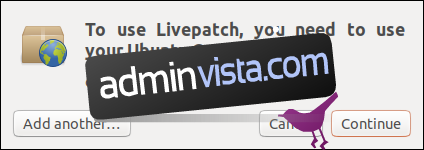
تأكد من صحتها وانقر فوق الزر “متابعة”.
سيُطلب منك إدخال كلمة المرور مرة أخرى. بعد بضع ثوانٍ ، سيتم تحديث علامة التبويب Livepatch في مربع حوار “البرامج والتحديثات” لإظهار أن Livepatch نشطة ونشطة.

سيظهر رمز درع جديد في منطقة إعلام الأداة ، بالقرب من أيقونات الشبكة والصوت والطاقة. تشير الدائرة الخضراء التي عليها علامة الاختيار إلى أن كل شيء على ما يرام. انقر فوق الرمز للوصول إلى القائمة.
قيل لنا أن Livepatch قيد التشغيل ولا توجد تحديثات حالية.

يفتح خيار “إعدادات Livepatch” مربع حوار “البرامج والتحديثات” في علامة التبويب Livepatch.
هذا كل شئ؛ انت انتهيت.
قم بتمكين Canonical Livepatch Service باستخدام CLI
ستحتاج إلى حساب Ubuntu One. إذا لم يكن لديك واحد ، فلديك خيار إنشاء واحد. إنهم أحرار ولا يستغرق الأمر سوى لحظة.
بعض الخطوات التي نحتاج إلى تنفيذها تعتمد على الويب ، لذا فهذه ليست طريقة CLI فقط. نبدأ بزيارة صفحة الويب Canonical Livepatch Service للحصول على مفتاحنا السري أو “الرمز المميز”.

حدد زر الاختيار “Ubuntu User” وانقر على زر “Get Your Livepatch Token”.
سيُطلب منك تسجيل الدخول إلى حساب Ubuntu One الخاص بك.

إذا كان لديك حساب ، أدخل عنوان البريد الإلكتروني الذي استخدمته لإنشاء الحساب وحدد زر الاختيار “لدي حساب Ubuntu One وكلمة المرور الخاصة بي هي:”. إذا لم يكن لديك حساب ، أدخل عنوان بريدك الإلكتروني وحدد زر الاختيار “ليس لدي حساب Ubuntu One”. سيتم إرشادك خلال عملية إنشاء الحساب.
بمجرد التحقق من حساب Ubuntu One الخاص بك ، سترى صفحة الويب Managed kernel patching. سيتم عرض مفتاحك.

احتفظ بصفحة الويب التي تحتوي على مفتاحك مفتوحًا وافتح نافذة طرفية. استخدم هذا الأمر في نافذة المحطة الطرفية لتثبيت البرنامج الخفي لخدمة Livepatch:
تثبيت sudo snap canonical-livepatch

بمجرد اكتمال التثبيت ، تحتاج إلى تنشيط الخدمة. أنت بحاجة إلى المفتاح من صفحة الويب “الترقيع المباشر المُدار لـ kernel”.
تحتاج إلى نسخ ولصق المفتاح في سطر الأوامر. قم بتمييز المفتاح على صفحة الويب ، وانقر بزر الماوس الأيمن فوقه وحدد “نسخ” من قائمة السياق. أو يمكنك تمييز المفتاح والضغط على “Ctrl + C”.
اكتب الأمر التالي في نافذة المحطة ، ولكن لا تضغط على “أدخل”.
تمكين sudo canonical-livepatch
ثم اكتب مسافة وانقر بزر الماوس الأيمن وحدد “لصق” من قائمة السياق. أو يمكنك الضغط على “Ctrl + Shift + V”. يجب أن ترى الأمر الذي كتبته للتو ، ومسافة ، والمفتاح من صفحة الويب.
في آلة الاختبار المستخدمة في البحث في هذه المقالة ، بدا الأمر كما يلي:

اضغط دخول.”
إذا سارت الأمور على ما يرام ، فسترى رسالة تحقق من Livepatch تفيد بأنه تم تمكين الكمبيوتر من أجل تصحيح kernel. سيعرض أيضًا مفتاحًا طويلًا آخر ؛ هذا هو “رمز الآلة”.

ما حدث للتو هو:
لقد تلقيت مفتاح Livepatch الخاص بك من Canonical. يمكنك استخدامه على ثلاثة أجهزة كمبيوتر. لقد استخدمته على كمبيوتر واحد حتى الآن. الرمز المميز للجهاز الذي تم إنشاؤه لهذا الكمبيوتر – باستخدام مفتاحك – هو الرمز المميز للجهاز المعروض في هذه الرسالة.
إذا قمت بفحص علامة التبويب Livepatch في مربع حوار “البرامج والتحديثات” ، فسترى أن Livepatch ممكّنة ونشطة.

تحقق من حالة Livepatch
يمكنك الحصول على Livepatch لإعطائك تقرير حالة باستخدام الأمر التالي:
حالة sudo canonical-livepatch

يحتوي تقرير الحالة على:
إصدار العميل: إصدار برنامج Livepatch.architecture: بنية وحدة المعالجة المركزية للكمبيوتر. طراز وحدة المعالجة المركزية: نوع وطراز وحدة المعالجة المركزية (CPU) للكمبيوتر. آخر فحص: وقت وتاريخ آخر فحص لـ Livepatch لمعرفة إذا كانت هناك أي تحديثات مهمة لـ kernel متاحة للتنزيل.
تخبرنا كتلة الحالة بما يلي:
kernel: إصدار kernel الحالي قيد التشغيل: ما إذا كان Livepatch يعمل أم لا. checkstate: ما إذا كان Livepatch قد تحقق من تصحيحات kernel.patchState: إذا كانت هناك أية تصحيحات أساسية للنواة تحتاج إلى التثبيت. التصحيحات ، إن وجدت ، التي يجب تطبيقها. الإصلاحات: الإصلاحات الموجودة في التصحيحات الأساسية.
يفرض على Livepatch التحديث الآن
الهدف الكامل من Livepatch هو توفير خدمة تحديث مُدارة ، مما يعني أنك لست مضطرًا للتفكير في الأمر. ويتم كل شيء بالنسبة لك. ومع ذلك ، إذا كنت تريد ، يمكنك إجبار Livepatch على البحث عن تصحيحات kernel (وتطبيق أي منها يعثر عليها) باستخدام الأمر التالي:
تحديث sudo canonical-livepatch

يخبرك Livepatch بإصدار kernel قبل التحديث وبعده. لم يكن هناك شيء لتطبيقه في هذا المثال.
احتكاك أقل ، أمان أكثر
الاحتكاك الأمني هو الألم أو الإزعاج المرتبط بتطبيق ميزة الأمان أو استخدامها أو صيانتها. إذا كان الاحتكاك مرتفعًا جدًا ، فإن السلامة تتأثر بسبب عدم استخدام الوظيفة أو صيانتها. يزيل Livepatch كل الاحتكاكات الناتجة عن تطبيق تحديثات kernel المهمة ويحافظ على أمان kernel قدر الإمكان.
هذا خط طويل من أجل “الفوز ، الفوز”.
